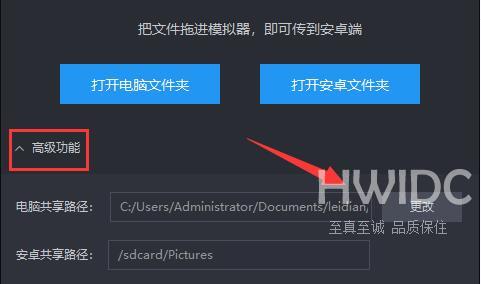雷电模拟器保存图片位置在哪里
很多用户都在电脑中使用雷电模拟器,不过你们知道雷电模拟器保存图片位置在哪里?下面这篇文章就为各位带来了雷电模拟器保存的图片位置介绍,让我们一起去下文看看吧。
雷电模拟器保存图片位置在哪里?雷电模拟器保存的图片位置介绍
1、点击模拟器右边栏三个点,打开“共享文件夹”
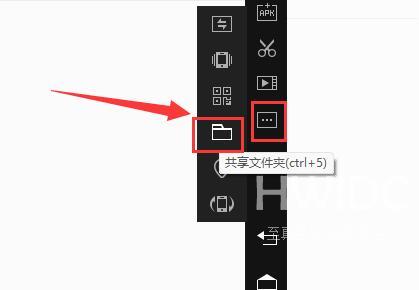
2、接着点击弹出窗口中的“打开电脑文件夹”
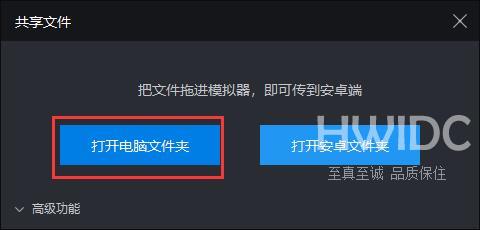
3、在其中就可以看到保存的图片了。
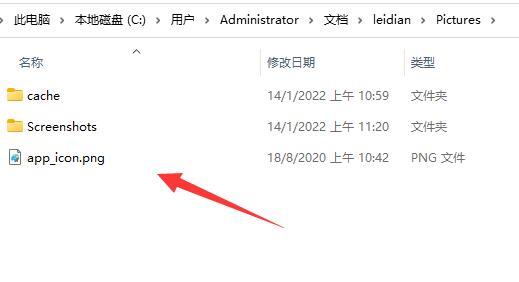
4、我们还可以在高级功能下修改保存路径。
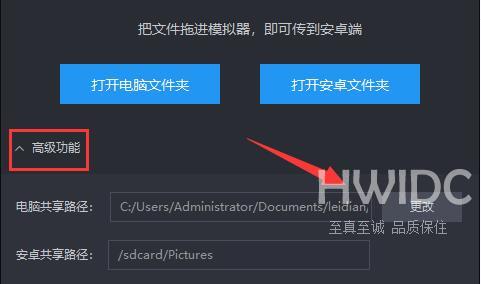
很多用户都在电脑中使用雷电模拟器,不过你们知道雷电模拟器保存图片位置在哪里?下面这篇文章就为各位带来了雷电模拟器保存的图片位置介绍,让我们一起去下文看看吧。
雷电模拟器保存图片位置在哪里?雷电模拟器保存的图片位置介绍
1、点击模拟器右边栏三个点,打开“共享文件夹”
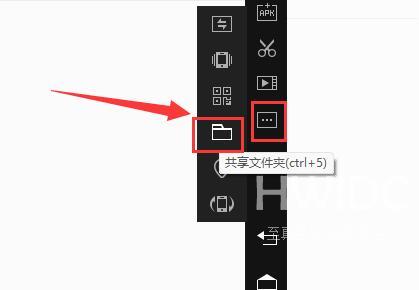
2、接着点击弹出窗口中的“打开电脑文件夹”
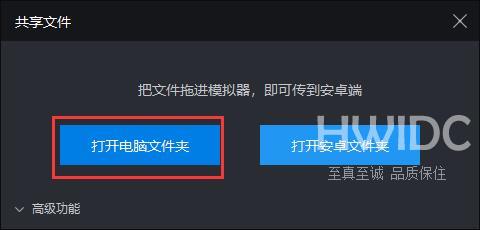
3、在其中就可以看到保存的图片了。
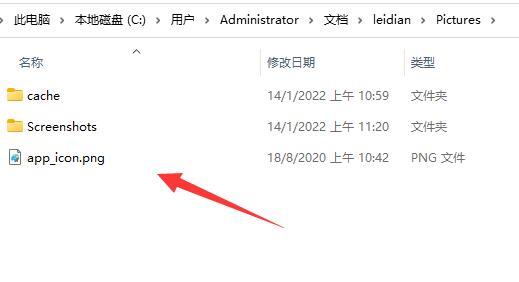
4、我们还可以在高级功能下修改保存路径。